Grim Dawn este un joc de acțiune RPG de acțiune care reflectă tematic pe cel din Anglia victoriană. Jocul urmărește personajul jucătorului în timp ce acesta caută și aventurează prin lumea sfâșiată de război Cairn, încercând să profite de viața de după război.
Grim Dawn a fost dezvoltat și publicat de Crate Entertainment cu aprecierea criticilor în 2016. După lansare, jocul a fost pus la dispoziția utilizatorilor Windows 10 pe Steam și nu a fost anunțat niciun port Linux. Cu toate acestea, jocul funcționează bine pe Linux datorită Steam Play! În acest ghid, vă vom arăta cum să funcționeze.
Joacă Grim Dawn pe Linux

Vrei să joci Grim Dawn pe computerul tău Linux? Ai noroc! Jocul are o evaluare Platină și va funcționa grozav! Pentru a începe instalarea, urmați instrucțiunile pas cu pas de mai jos.
Pasul 1: Grim Dawn funcționează impecabil pe Linux datorită Proton și Steam Play, dar pentru ca jocul să funcționeze cu aceste tehnologii pe Linux, va trebui să instalați cea mai recentă versiune a Steam pentru Linux. Pentru a instala Steam pe Linux, deschideți o fereastră de terminal pe desktop apăsând Ctrl + Alt + T sau Ctrl + Shift + T și introduceți comenzile de mai jos.
Ubuntu
Utilizatorii Ubuntu le este ușor când vine vorba de instalarea Steam. Nu este nevoie să descărcați nimic; aplicația se află în sursele software primare ale Ubuntu. Pentru a-l instala, utilizați următoarea comandă Apt .
sudo apt install steam
Debian
Debian Linux are Steam în depozitele lor de software, dar este păstrat în depozitele „non-gratuite”, care poate fi enervant de activat. O modalitate mult mai bună de a face Steam să funcționeze pe Debian este doar să îl instalați dintr-un pachet Deb .
Pentru a obține cel mai recent Steam pentru Debian, începeți prin a utiliza comanda wget pentru a descărca aplicația în sistemul dvs.
wget https://steamcdn-a.akamaihd.net/client/installer/steam.deb
Odată ce pachetul DEB este descărcat pe computer, instalarea este gata să înceapă. Utilizați comanda dpkg pentru a obține cea mai recentă configurație Steam.
sudo dpkg -i steam.deb
Arch Linux
Dacă trebuie să puneți Steam să funcționeze pe Arch Linux, veți fi bucuroși să știți că nu necesită mult efort. Doar introduceți comanda pacman de mai jos și este gata de utilizare!
sudo pacman -S steam
Fedora/OpenSUSE
Dacă sunteți utilizator Fedora sau OpenSUSE, cel mai bine este să obțineți versiunea Flatpak a Steam. Deși ambele sisteme de operare au versiuni native ale Steam, ele nu sunt la fel de ușor de configurat. Urmați instrucțiunile Flatpak de mai jos pentru a-l face să funcționeze.
Flatpak
Lansarea Flatpak a Steam funcționează foarte bine pe o mare varietate de sisteme de operare Linux datorită magiei Flatpak. Este, de asemenea, destul de convenabil deoarece, fără lansarea Flatpak a Steam, multe distribuții ar putea să nu poată juca jocurile Steam.
Pentru ca versiunea Flatpak a Steam să funcționeze pe computerul dvs., începeți prin a urma ghidul nostru despre cum să configurați timpul de rulare Flatpak . Apoi, când timpul de execuție este configurat, utilizați următoarea comandă flatpak remote-add pentru a adăuga magazinul de aplicații Flathub la Flatpak.
flatpak remote-add --if-not-exists flathub https://flathub.org/repo/flathub.flatpakrepo
Acum că magazinul de aplicații Flathub este configurat pe computerul dvs. Linux, instalarea Steam pentru Flatpak poate începe. Folosind comanda de instalare flatpak , faceți aplicația să funcționeze.
flatpak instalează flathub com.valvesoftware.Steam
Pasul 2: Căutați meniul „Steam” din partea de sus a aplicației și faceți clic pe el. După ce faceți clic pe butonul de meniu „Steam”, căutați opțiunea „Setări” și faceți clic pe ea.
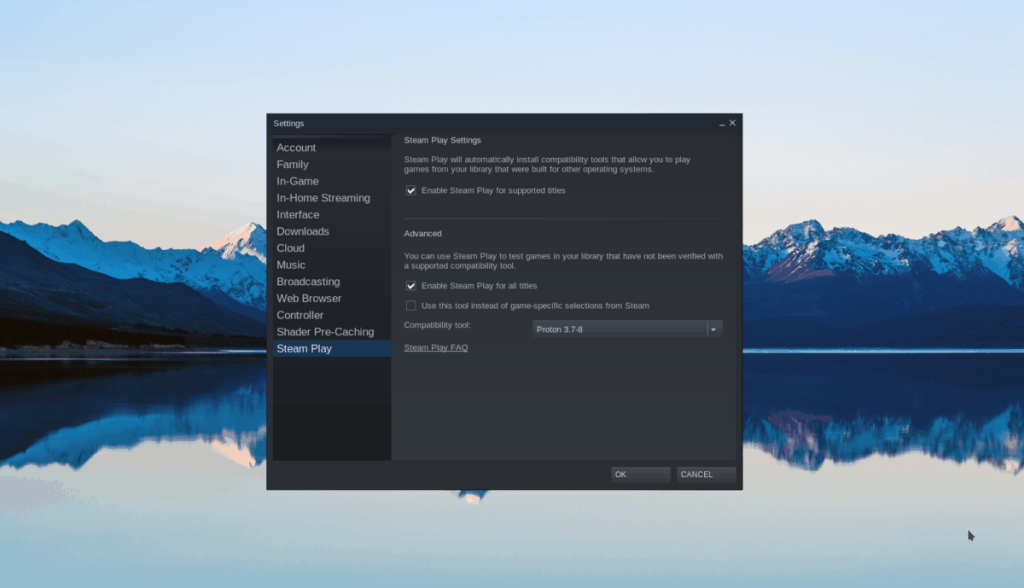
În interiorul „Setări”, căutați opțiunea „Steam Play” și faceți clic pe ea cu mouse-ul pentru a accesa setările Steam Play. Apoi, bifați casetele cu „Activați Steam Play pentru titlurile acceptate” și „Activați Steam Play pentru toate celelalte titluri”. Selectarea acestor casete va activa Steam Play pe computerul dvs. Linux și vă va permite să jucați Grim Dawn.
Pasul 3: Găsiți butonul „STORE” și faceți clic pe el pentru a merge la Steam Storefront. Odată ajuns în vitrina, găsiți caseta de căutare și introduceți „Grim Dawn”. Apăsați Enter pentru a căuta.
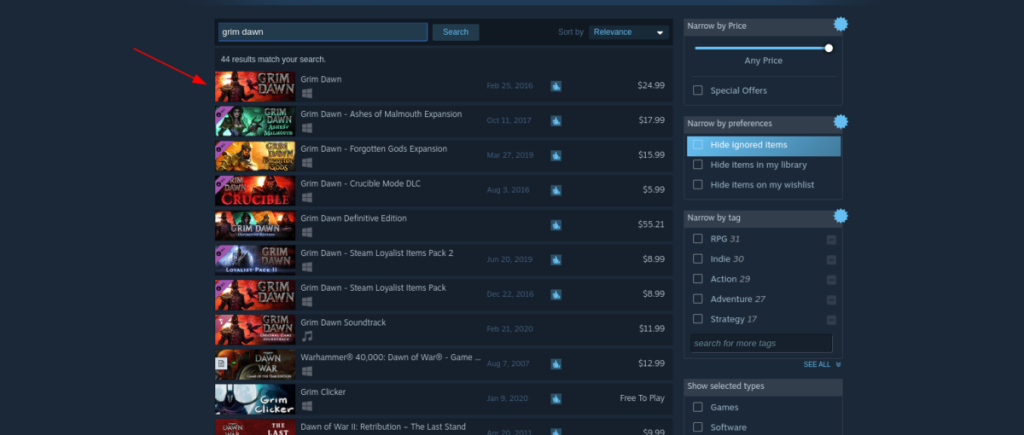
În rezultatele căutării, găsiți „Grim Dawn” și faceți clic pe el pentru a accesa pagina magazinului Grim Dawn. Pe pagina magazinului, faceți clic pe „Adaugă în coș” pentru a cumpăra jocul.
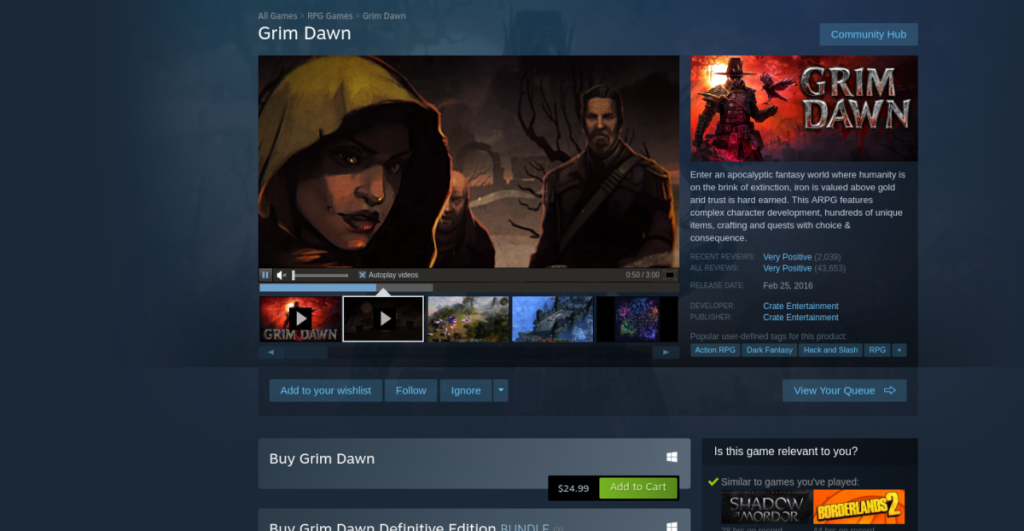
Pasul 4: Faceți clic pe butonul „BIBLIOTECĂ” pentru a accesa Biblioteca dvs. Steam. Apoi, căutați „Grim Dawn” în colecția dvs., faceți clic dreapta pe joc și selectați „Proprietăți”.
În fereastra „Proprietăți” pentru Grim Dawn, faceți clic pe „SETARE OPȚIUNI DE LANSARE”. Apoi, lipiți următorul cod în caseta care apare.
RADV_PERFTEST=aco %command%
Faceți clic pe „OK” pentru a închide fereastra „Proprietăți”.
Pasul 5: După ce lipiți codul în casetă, găsiți butonul albastru „INSTALARE” și selectați-l pentru a descărca și instala Grim Dawn pe computerul dvs. Linux.

Când procesul de descărcare este finalizat, butonul albastru „INSTALARE” se va transforma într-un buton verde „JOAȚI”. Selectează-l pentru a te bucura de joc!
Depanarea Grim Dawn
Grim Dawn este evaluat platină pe ProtonDB, ceea ce indică faptul că utilizatorii Linux nu au avut prea multe probleme la rularea jocului. Acestea fiind spuse, experiența fiecăruia este diferită. Dacă întâmpinați probleme la jocul Grim Dawn pe Linux, faceți clic pe acest link aici pentru a verifica pagina ProtonDB a jocului.


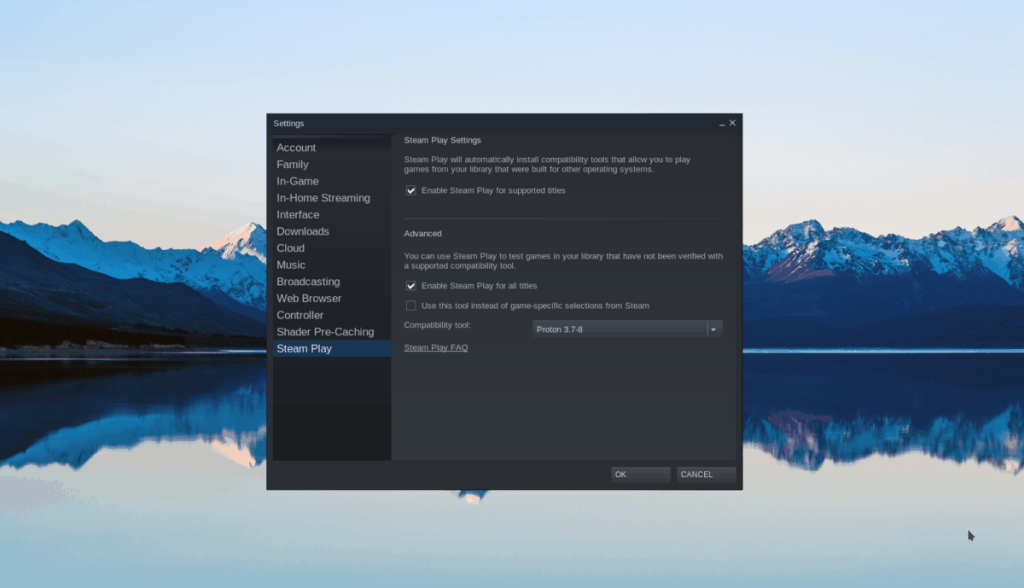
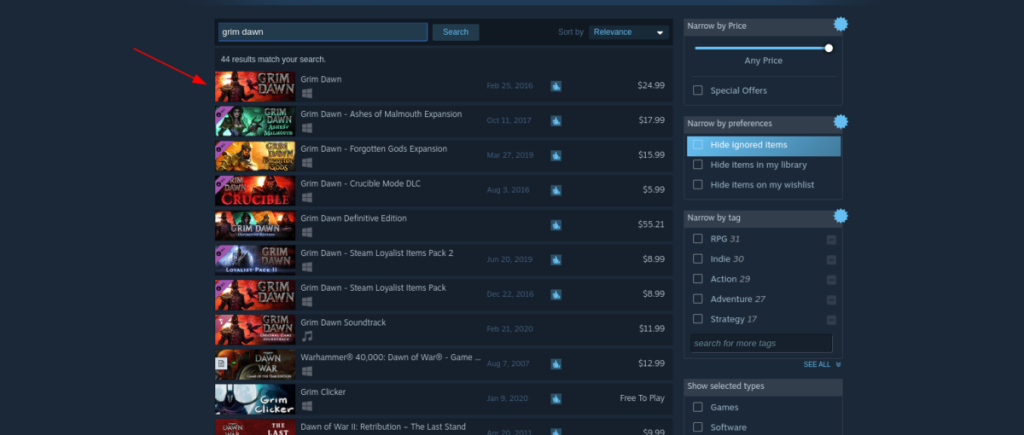
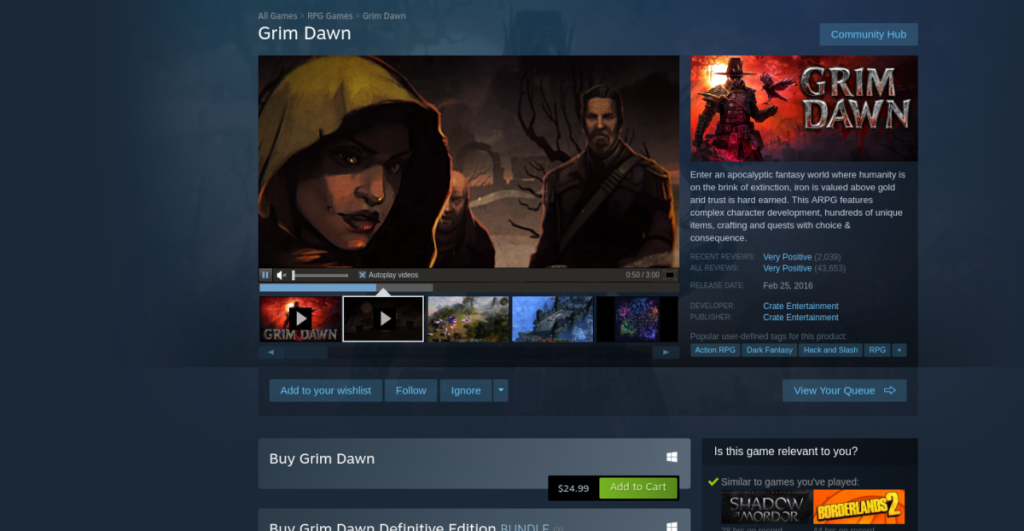




![Descarcă FlightGear Flight Simulator gratuit [Distrează-te] Descarcă FlightGear Flight Simulator gratuit [Distrează-te]](https://tips.webtech360.com/resources8/r252/image-7634-0829093738400.jpg)




